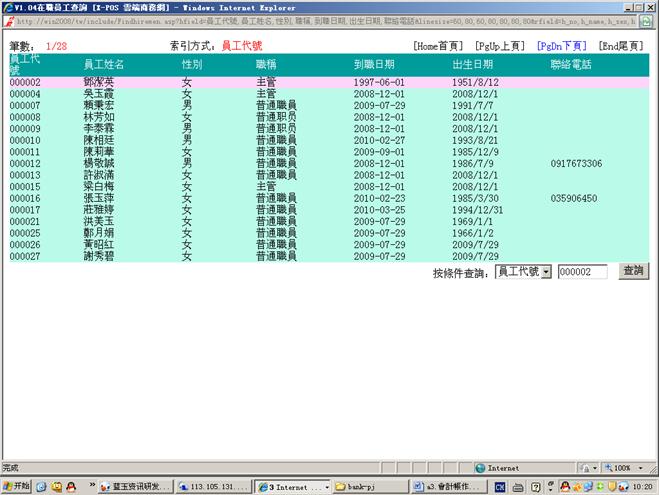應收票據管理測試報告
測試員:Apple
測試時間:
測試內容:應收票據管理
測試目的:檢查用戶操作是否順暢
測試機器:個人電腦
測試系統:Windows XP SP3
瀏覽器:IE 8.0
测试環境:應收票據管理,內網使用ikl_np用戶登錄。
一. 應收票據管理簡介
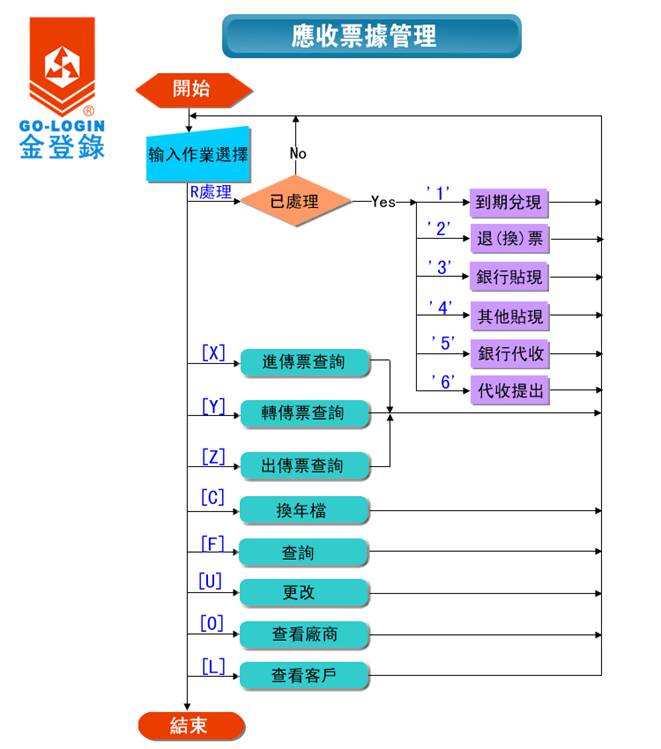
二. 應收票據管理測試內容索引:
1. 登錄辦公區
2. 進入應收票據管理
3. R處理
4. aR全處
5. X進傳票
6. Y轉傳票
7. Z出傳票
8. U更改
9. H年檔
10. F查詢
11. L客戶
12. O廠商
13. K登錄
三. 應收票據管理操作管理流程
1.登錄![]() =》點擊=》
=》點擊=》![]() (或使用快捷鍵
(或使用快捷鍵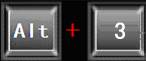 )=》
點擊=》
)=》
點擊=》
註:<“*”表示“到期”;“X”表示“R退換”;“^”表示“到期存款不足”;“—”表示“E登廢”>
![]()
![]()
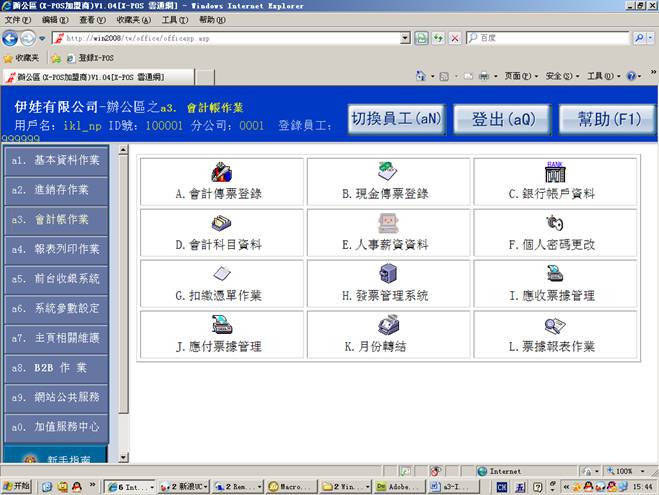
2. 點擊 =》進入應收票據管理
=》進入應收票據管理
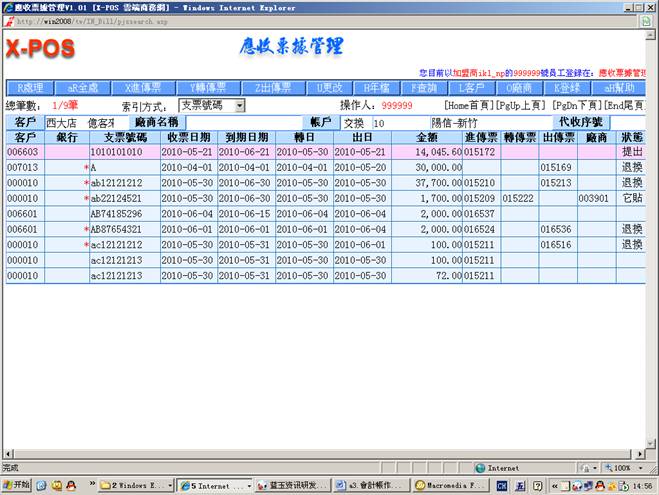
3. 選擇(客戶006601),點擊![]() (或快捷鍵
(或快捷鍵 )=》選擇處理方式
)=》選擇處理方式

3-1. 查看銀行帳戶資料
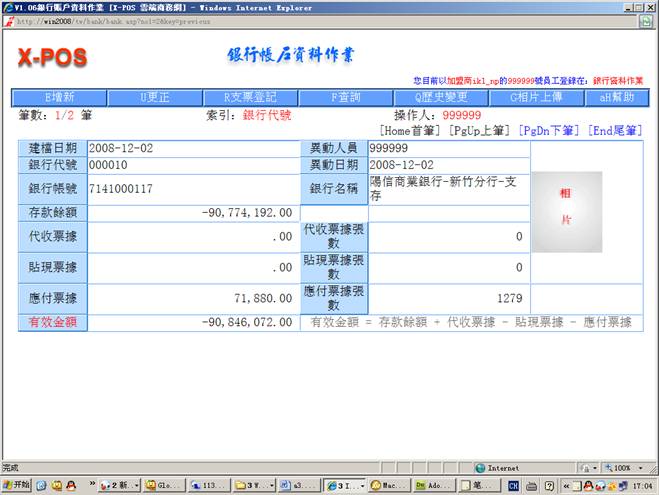
![]() ,(沒有到期支票)
,(沒有到期支票)
3-2. 查看客戶資料(006601)

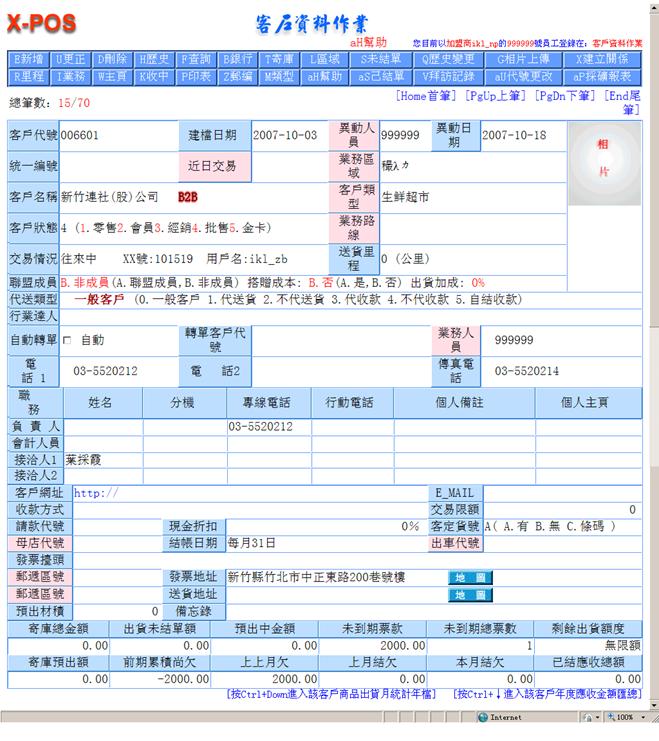
![]()
![]()
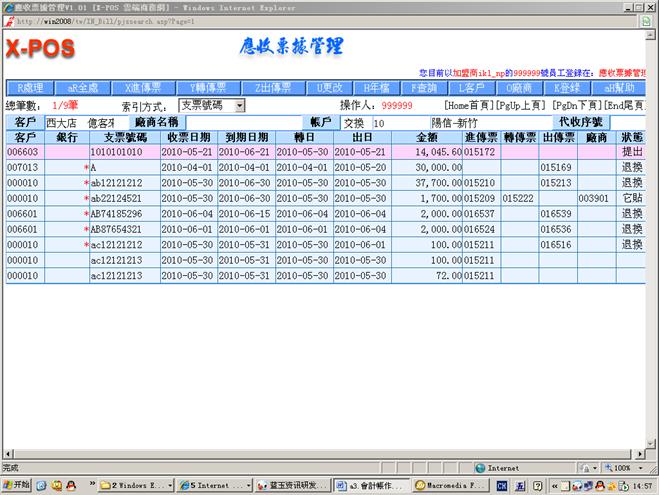
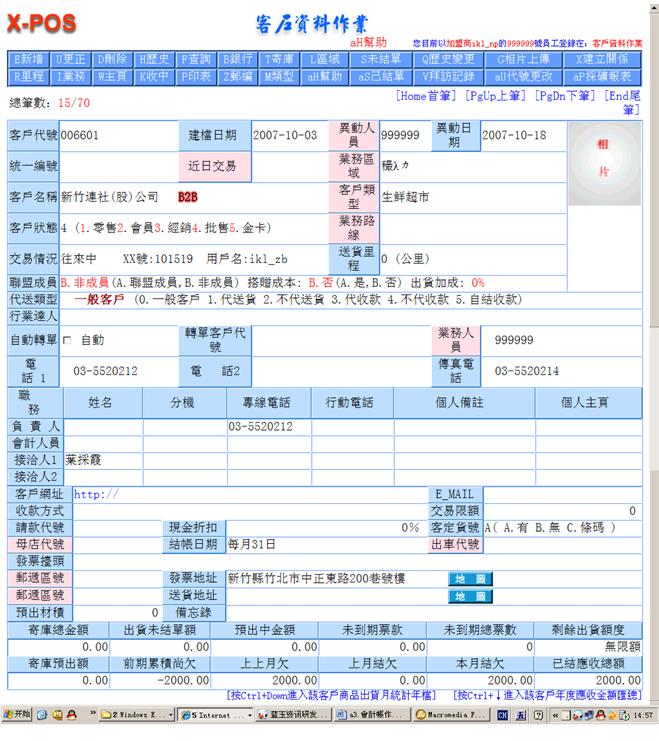
 3-3. 查看銀行帳戶資料
3-3. 查看銀行帳戶資料
![]()
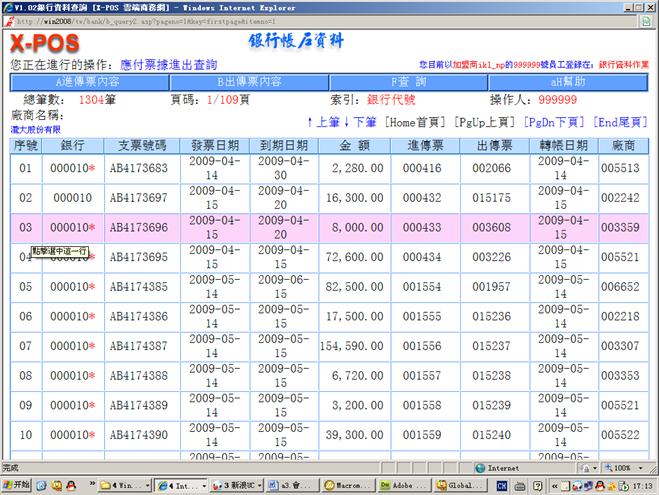
![]()
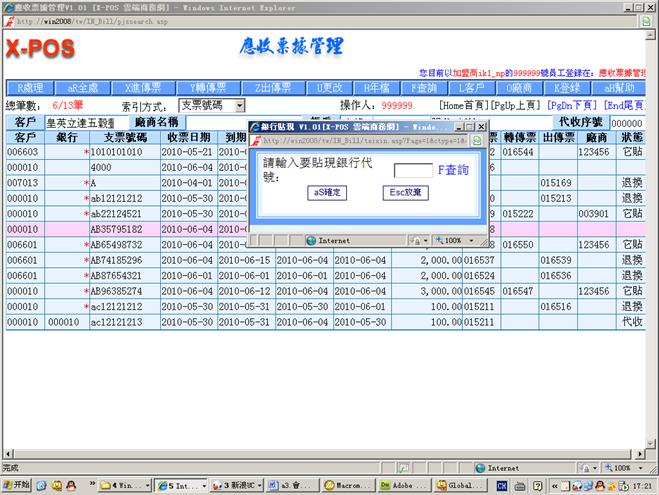
![]()

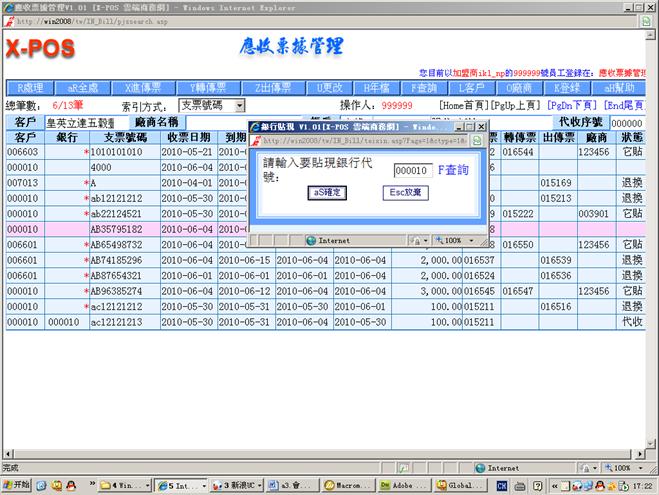
![]() =》點擊
=》點擊![]() 數據處完成(銀行貼現錯誤)
數據處完成(銀行貼現錯誤)
3-4. 查看廠商(123456)資料
![]()
![]()
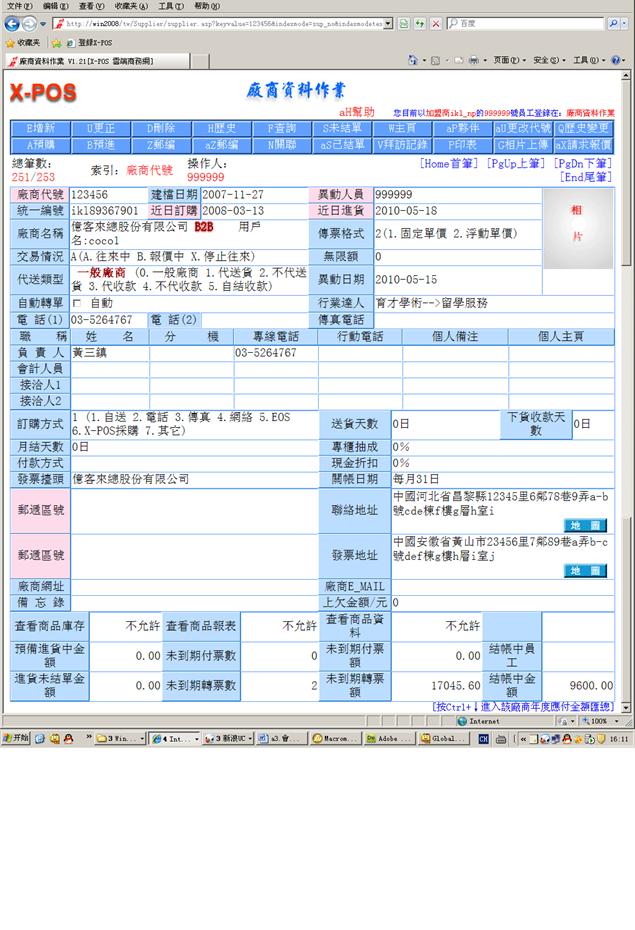
![]() ”
”
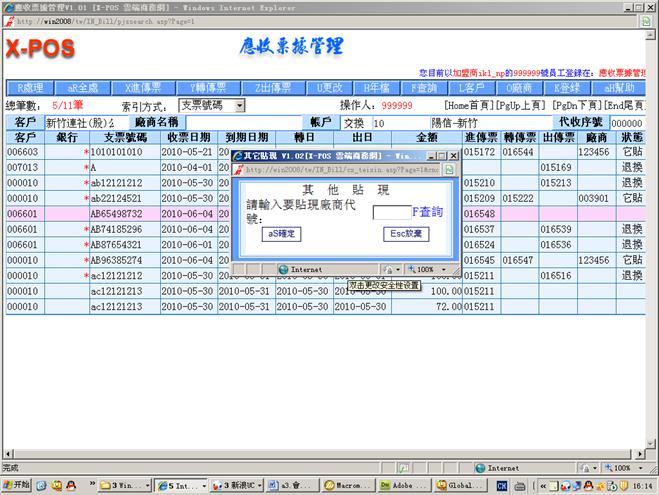
![]()

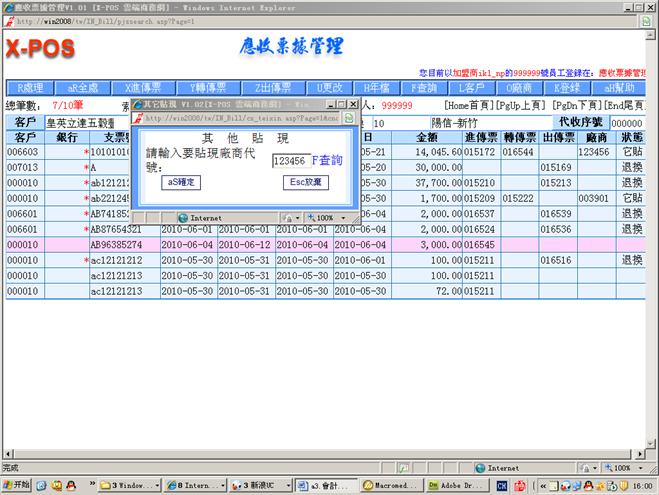
![]() =》數據處理完畢
=》數據處理完畢
![]()
![]()
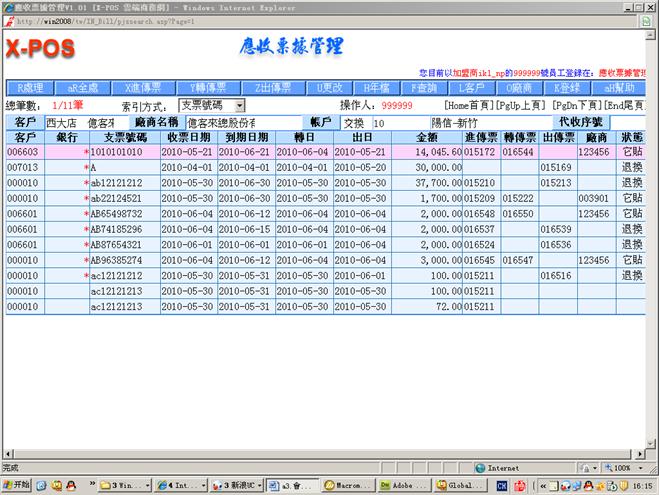
![]()
![]()
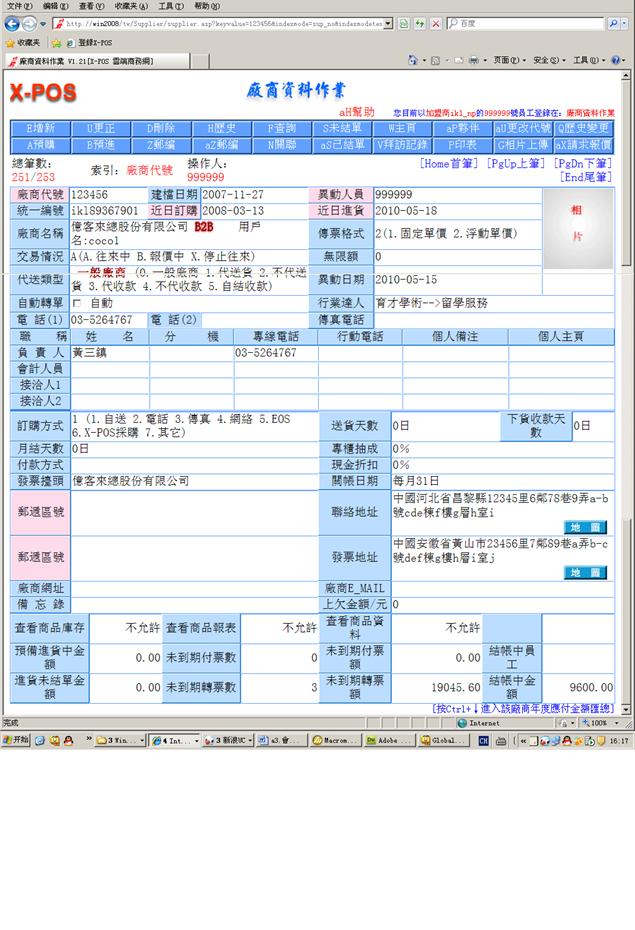
3-5. 查看銀行帳戶資料
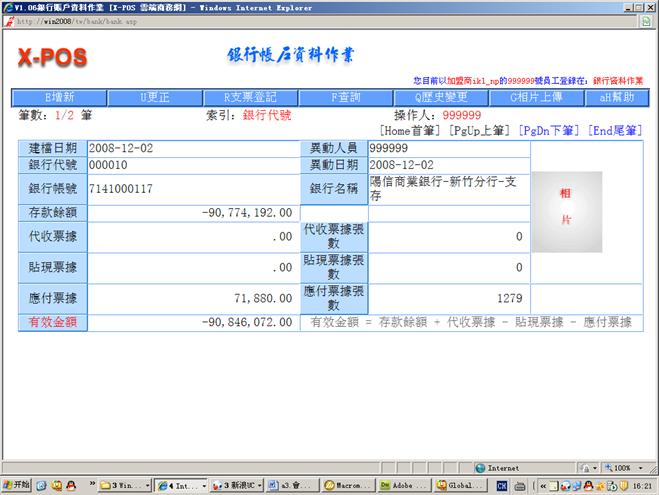
![]()
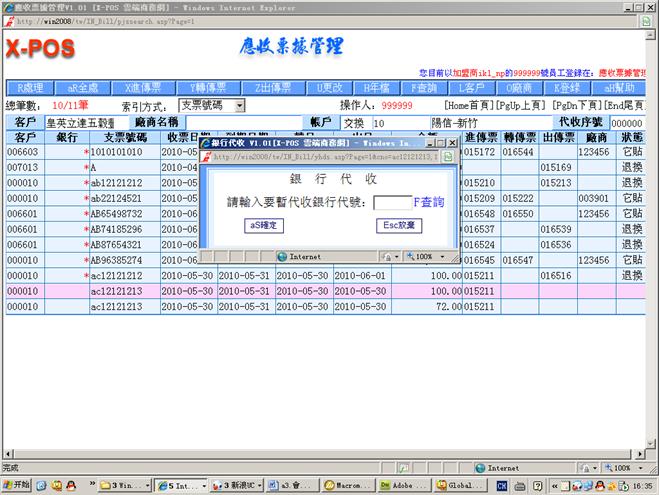
![]()
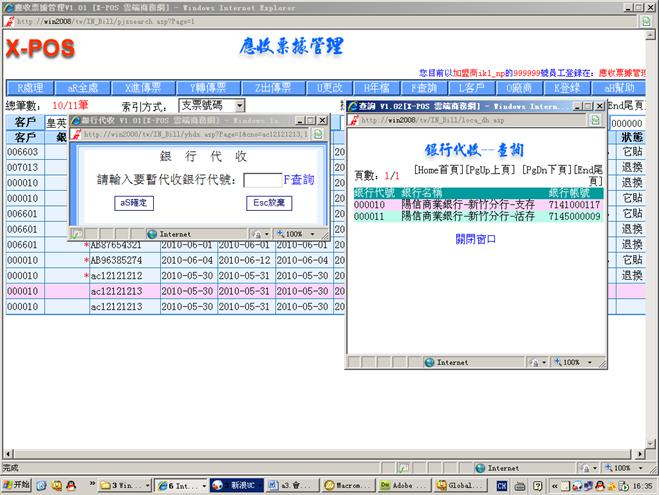
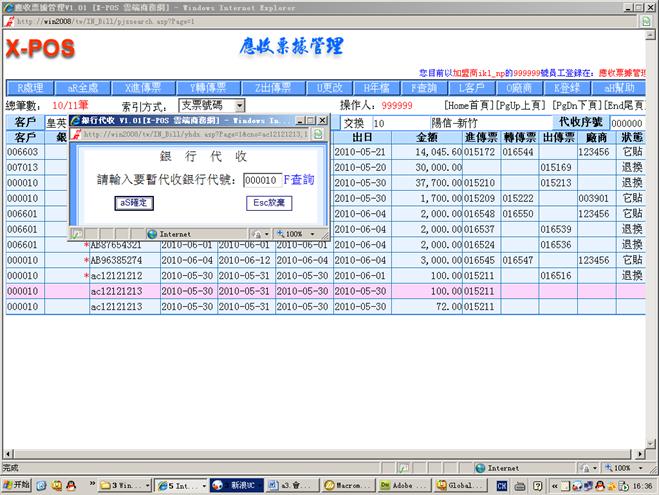
![]() =》數據處理完畢
=》數據處理完畢
![]()
![]()
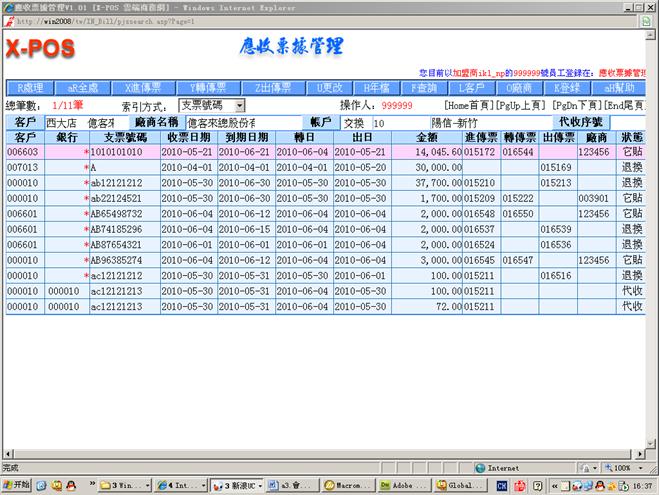
3-6. 查看銀行帳戶資料
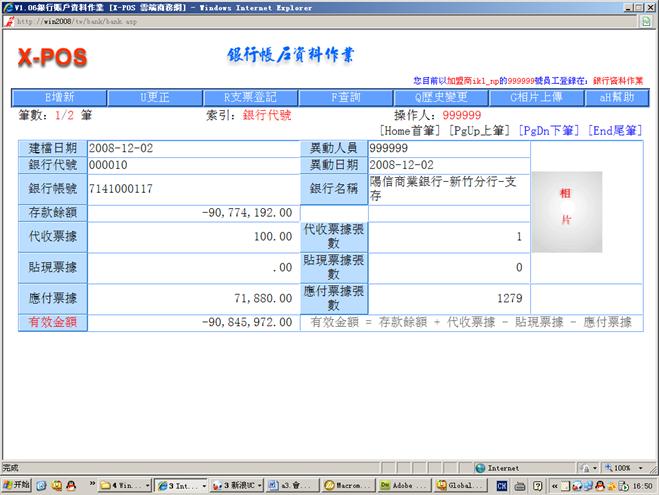
![]()
![]()
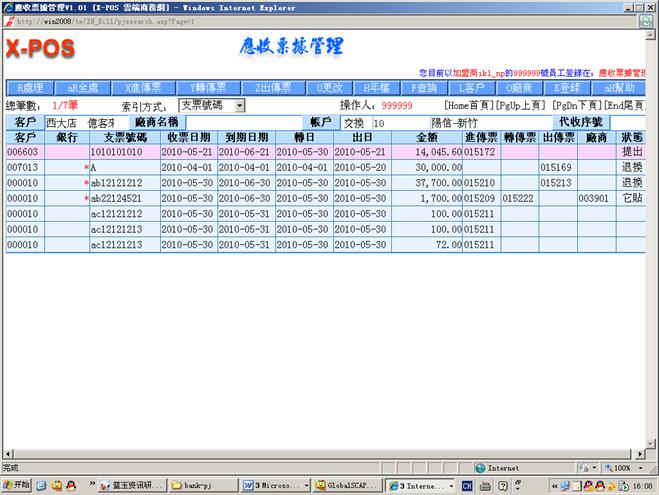
4. 點擊![]() (或快捷鍵
(或快捷鍵 )=》選擇處理方式(1.到期兌現;2.銀行貼現;3.其它貼現;4.銀行代收)
)=》選擇處理方式(1.到期兌現;2.銀行貼現;3.其它貼現;4.銀行代收)

4-1. 查看客戶(00010)資料

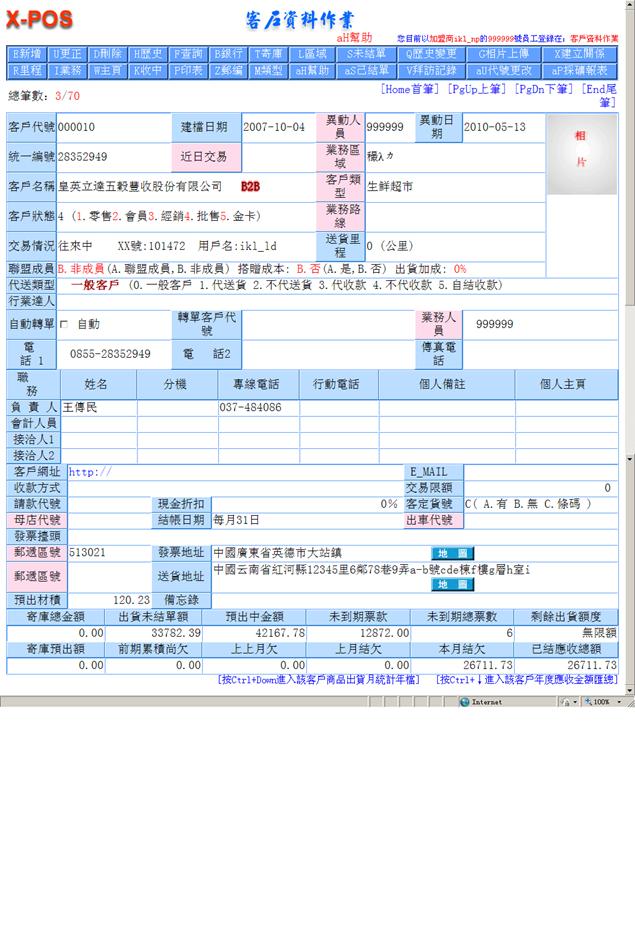
![]()
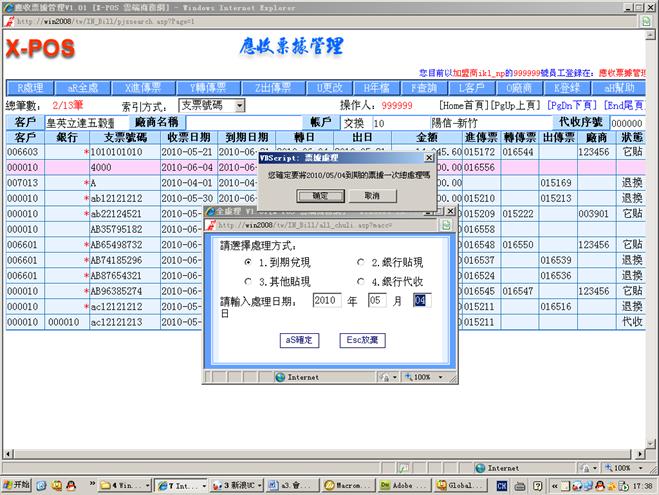
![]() (沒有數據)
(沒有數據)
4-2. 查看銀行資料
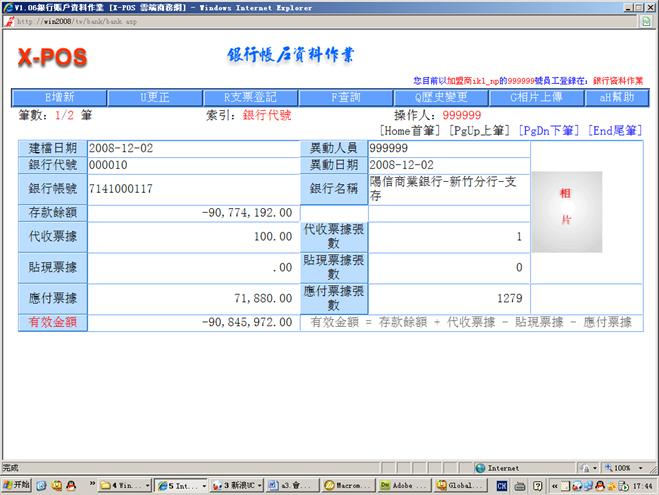
![]()
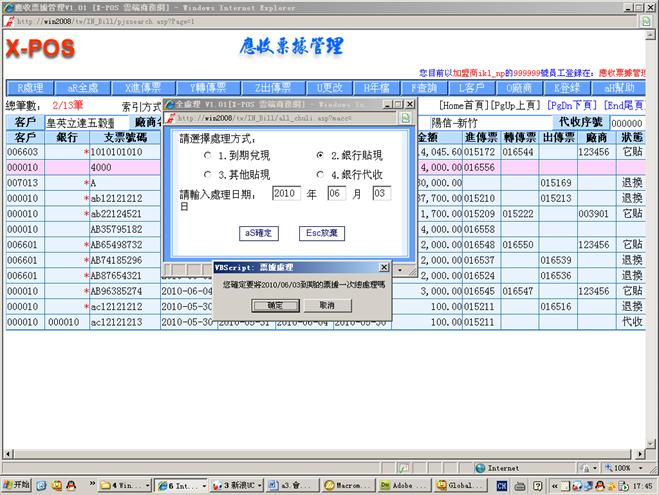
![]()
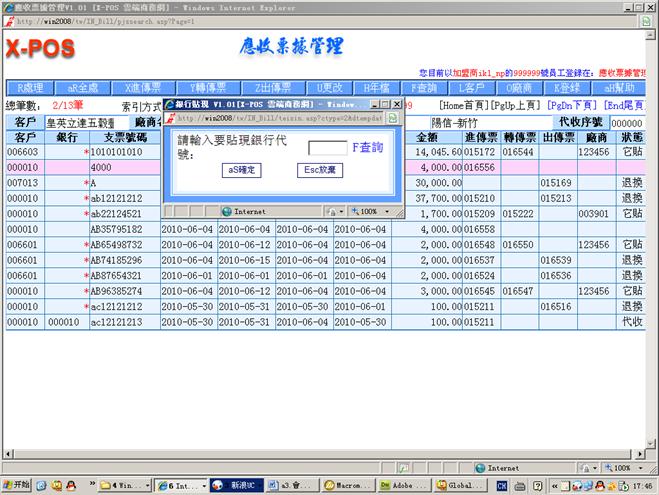
![]()

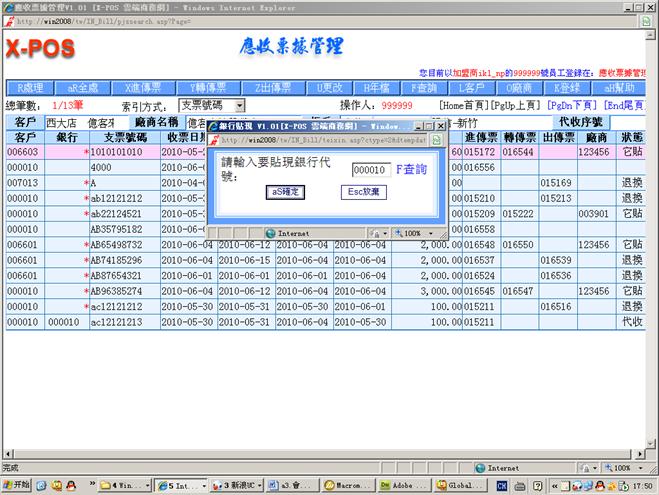
![]() 數據處理完畢(錯誤)
數據處理完畢(錯誤)
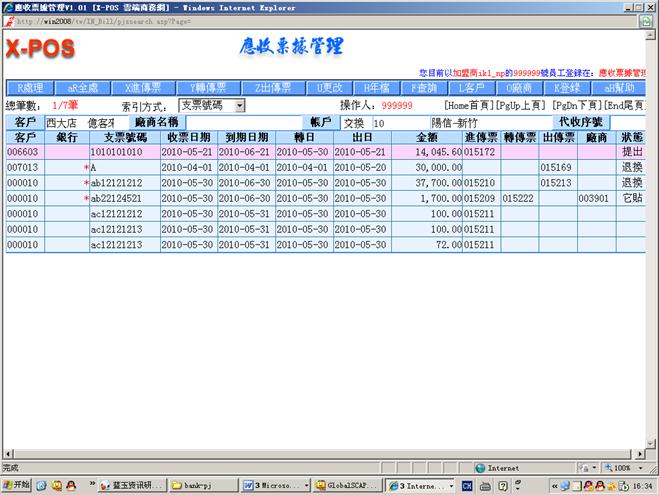
4-3. 查看廠商(123456)資料
![]()
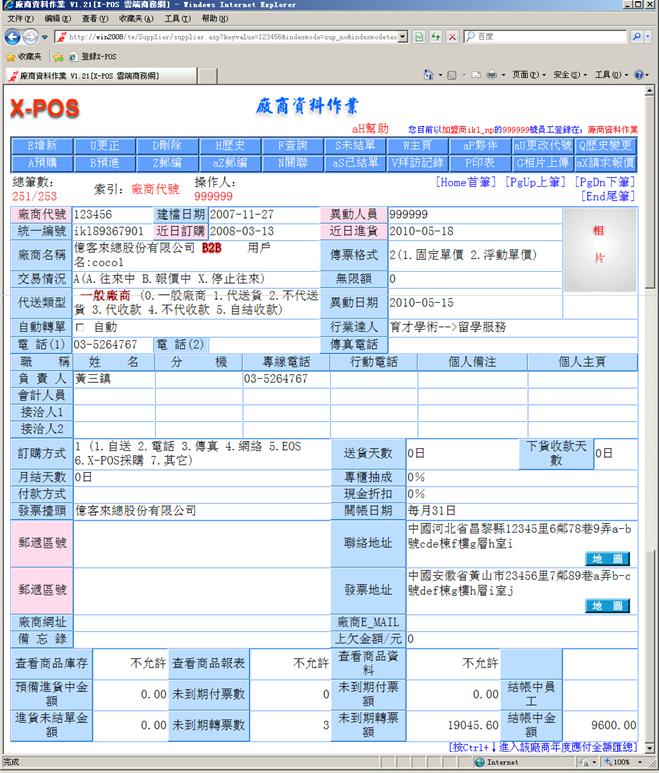
![]()
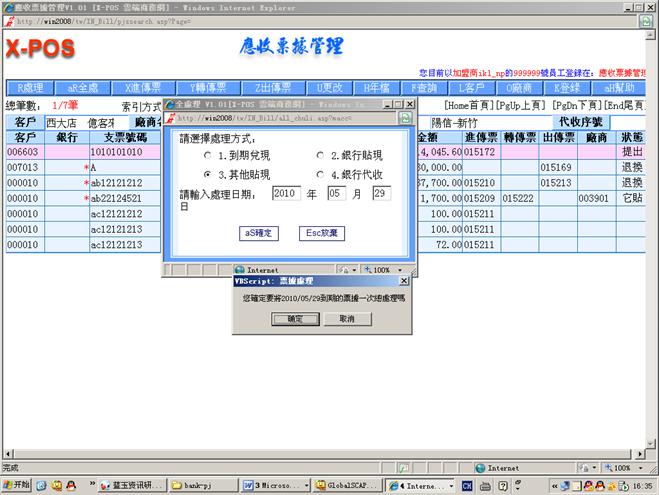
![]()
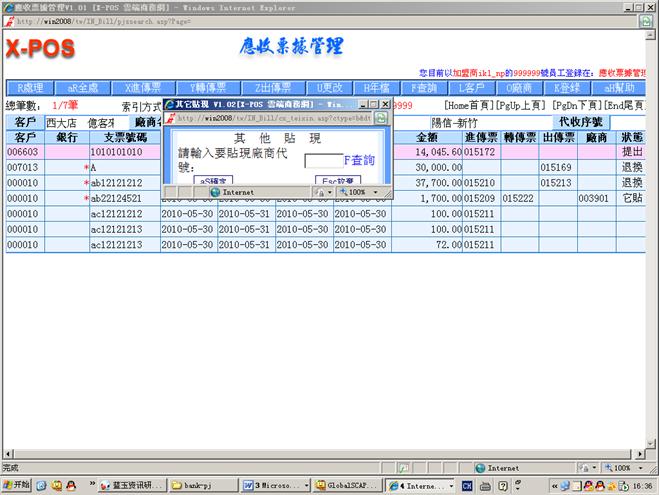
![]()
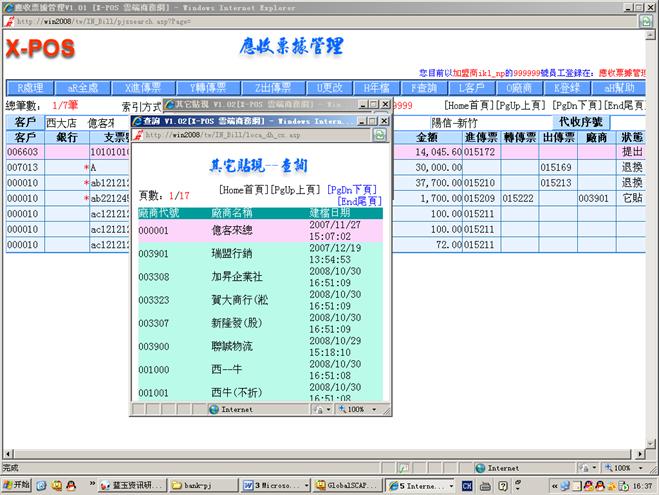

![]() (沒有符合條件的數據)
(沒有符合條件的數據)
4-4. 選擇“銀行代收”=》輸入日期(![]()
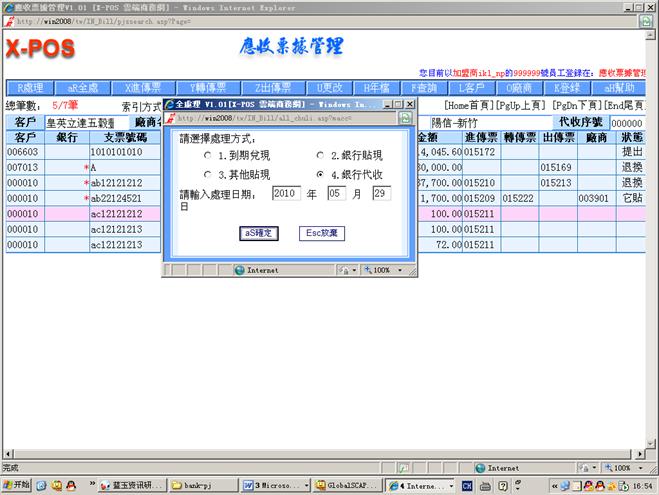
![]()
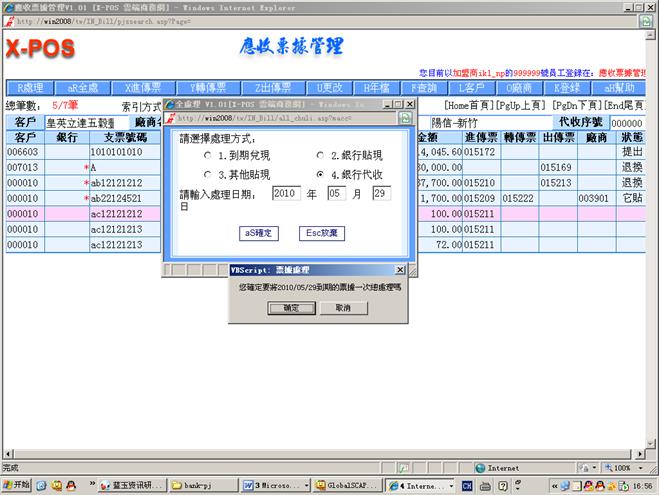
![]()
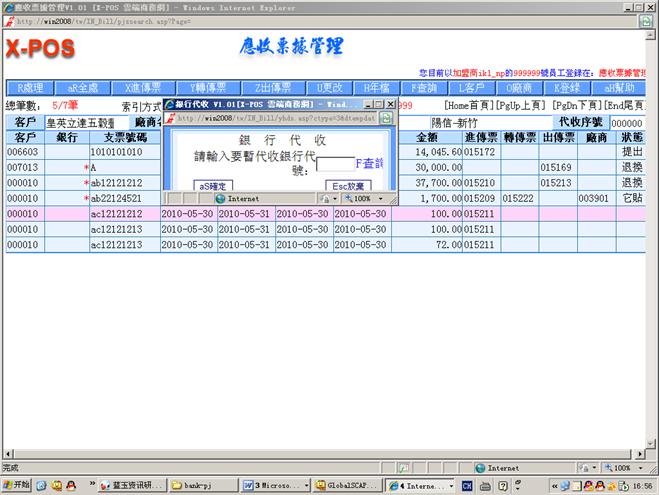
![]()

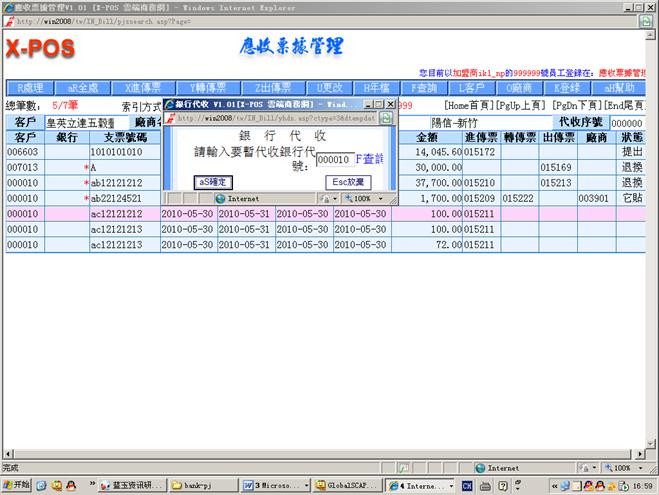
![]() (沒有數據)
(沒有數據)
5. 點擊![]() (或快捷鍵
(或快捷鍵 )=》查看進傳票的內容(本例客戶006603屬於”X進傳票”)
)=》查看進傳票的內容(本例客戶006603屬於”X進傳票”)
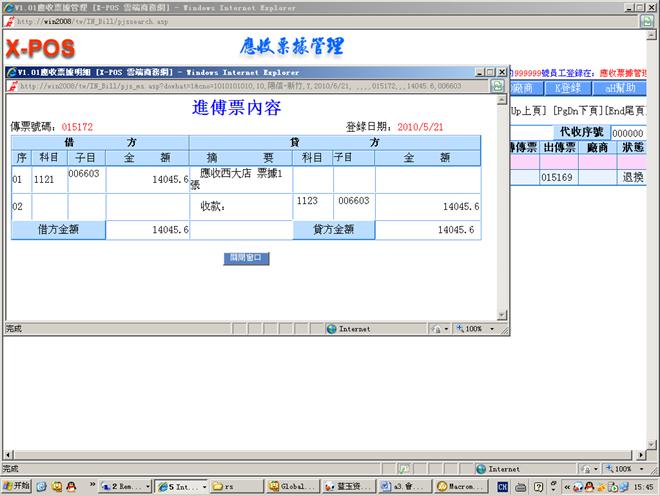
6. 點擊![]() (或快捷鍵
(或快捷鍵 )=》查看轉傳票內容
)=》查看轉傳票內容
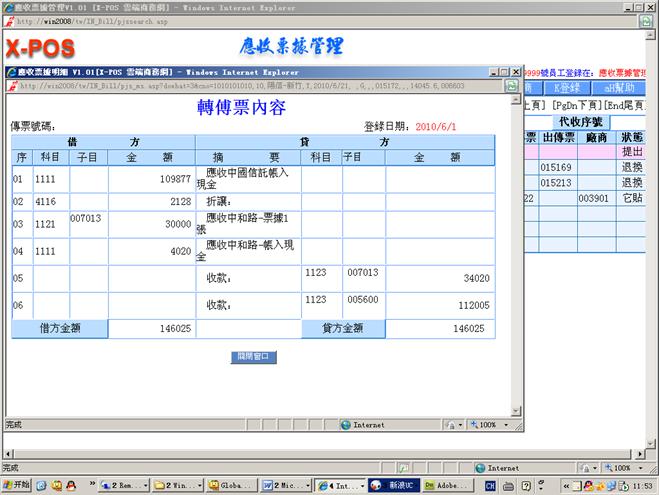
7. 點擊![]() (或快捷鍵
(或快捷鍵 )=》查看出傳票內容
)=》查看出傳票內容
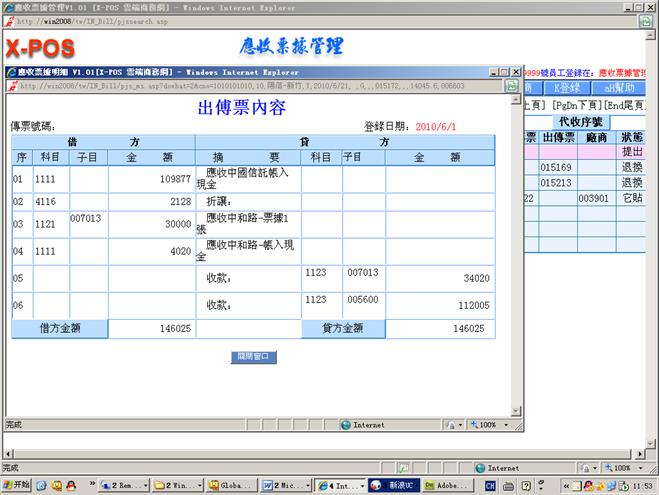
8. 點擊![]() (或快捷鍵
(或快捷鍵 )=》更改票據支票號碼、到期日期、帳戶等(黃色代表可更改項)
)=》更改票據支票號碼、到期日期、帳戶等(黃色代表可更改項)
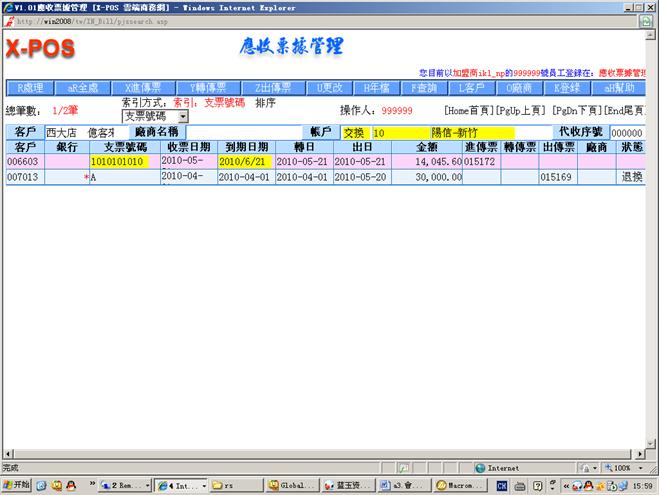
9. 點擊![]() (或快捷鍵
(或快捷鍵 )=》查看年檔(沒有年檔)
)=》查看年檔(沒有年檔)
10. 點擊![]() (或快捷鍵
(或快捷鍵 )(錯误)
)(錯误)
11. 選擇要查詢的客戶代號,點擊![]() (或快捷鍵
(或快捷鍵 )=》顯示該客戶資料內容
)=》顯示該客戶資料內容
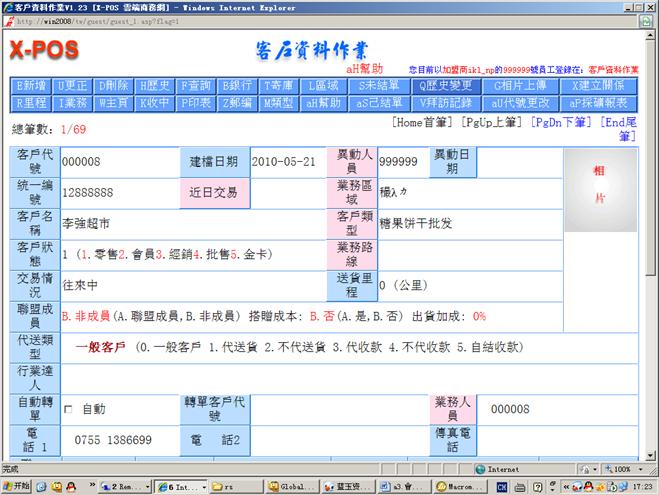
12. 點擊![]() (或快捷鍵
(或快捷鍵 )=》查找廠商資料
)=》查找廠商資料
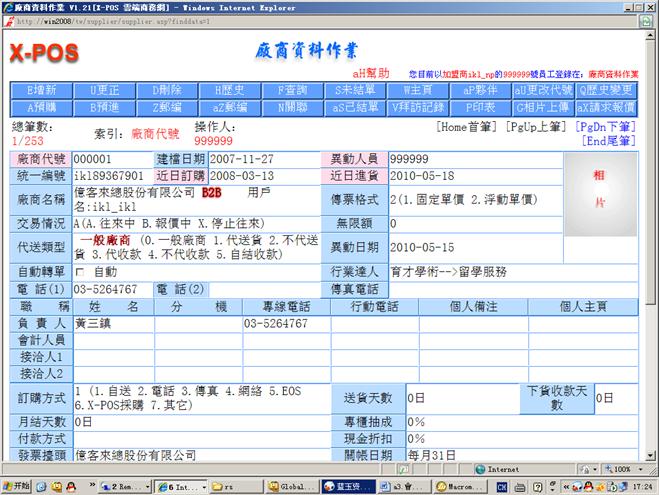
13. 點擊![]() (或快捷鍵
(或快捷鍵 )查找在職員工資料
)查找在職員工資料